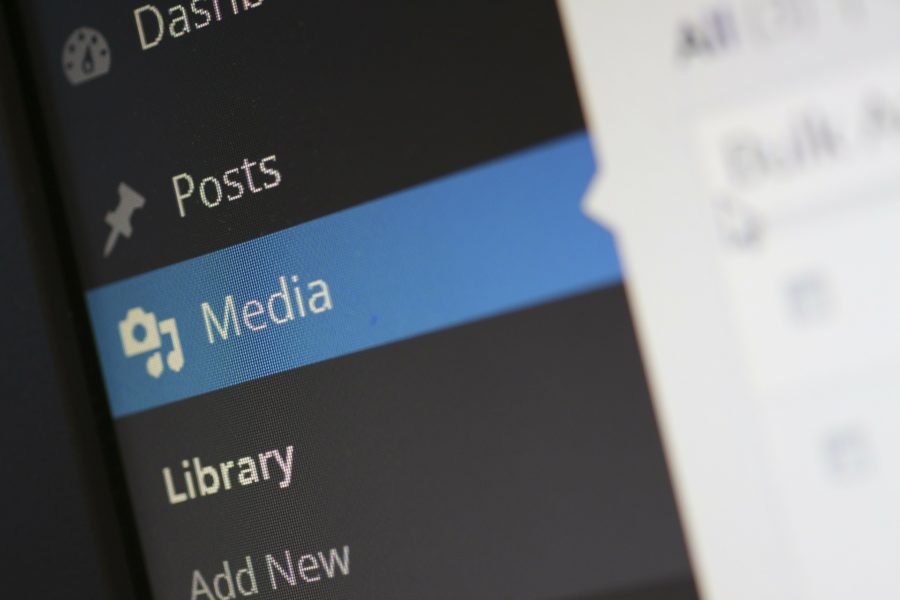
Inhalt
Technische Betreuung von WordPress
Der Webdesigner und seine Kunden kennen die Situation: Nach vollbrachter Arbeit und dem Launch oder Relaunch der Website stellt sich die Frage, wer in Zukunft die Verantwortung für die technische Wartung der Website übernimmt. Grundsätzlich sollte dieser Part getrennt von der inhaltlichen, also redaktionellen Betreuung einer Website betrachtet werden. Ich biete meinen Kunden dafür in aller Regel einen Wartungsvertrag an, in dessen Rahmen ich mich um alle technischen Belange rund um die Website kümmere.
Das Content Management System WordPress ist hierbei gegenüber anderen Systemen vergleichsweise einfach zu handhaben. Was aber auf den ersten Blick fast schon trivial wirkt, besitzt Tücken im Detail, die man kennen sollte. Der folgende Ratgeber richtet sich an alle, die sich die Wartung der eigenen Website zutrauen oder sich erstmals in die Situation begeben, eine WordPress-Website zu betreuen.
Backup
Backups sollten stets vorangestellt werden, wenn tiefgreifende Änderungen an der Website geplant sind. Sie empfehlen sich vor allem dann, wenn größere Updates anstehen, aber auch, wenn neue Plugins installiert werden sollen. Und natürlich ist es keine schlechte Idee, wenn ihr eure Website sichert, nachdem ihr inhaltlich aufwändige Änderungen vorgenommen habt. Das gilt gerade auch für Blogger, bei denen der Einsatz von WordPress sehr verbreitet ist.
Für den einfachen und effektiven Hausgebrauch empfehle ich das Plugin UpdraftPlus. Es bringt bereits in der kostenlosen Variante alle nötigen Funktionen mit. Nach einmaliger Einrichtung kann der Prozess durch einen einfachen Klick gestartet werden, wobei Dateien und Datenbank gleichermaßen gesichert werden. Neben der lokalen Ablage der Sicherungsdateien unmittelbar beim Hoster gibt es die Möglichkeit, andere Speicherorte – darunter natürlich auch zahlreiche gängige Cloudspeicher – auszuwählen.
Entscheidet ihr euch für den lokalen Speicherplatz, könnt ihr anschließend die Backup-Dateien manuell aus der Verwaltung von UpdraftPlus auf euren Rechner herunterladen (alternativ auch per FTP). Wie häufig ihr letzteres durchführt, hängt auch von eurer Risikoeinschätzung ab. Im Rahmen von einfachen Updates ist dies nicht zwingend notwendig. Wollt ihr euch allerdings vor einem Totalverlust eurer Website schützen, dann solltet ihr die Sicherungen eurer Website nicht nur an einem einzigen Ort vorhalten. Zwar sind Totalverluste bei einem Hoster extrem selten, aber nicht ausgeschlossen, wie der jüngste Brand beim Serverzentrum des französischen Anbieters OVH schmerzlich bewies. Dadurch sind unzählige Websites für immer verloren gegangen.
Updates
Nach dem Backup folgen die Updates: Plugins, Themes und WordPress selbst. Sie stellen sicher, dass das System fehlerfrei läuft und die Sicherheitslücken zeitnah geschlossen werden. Letzteres ist bei prominenten CMS wie WordPress von existenzieller Bedeutung. Häufig eingesetzte Systeme sind ständigen Angriffen von Hackern ausgesetzt, auch wenn ihr davon im Betrieb nicht viel merkt.
Als Faustregel solltet ihr beachten, dass die Updates von Themes und Plugins immer vor dem Update des WordPress-Cores zu starten sind. Hintergrund ist, dass manche Themes und Plugins möglicherweise an die neue WordPress-Version angepasst werden mussten. Bei der Einhaltung der Reihenfolge kann man daher die Wahrscheinlichkeit unliebsamer Effekte minimieren.
Theme
Unter Design > Themes finden wir im WordPress-Backend die installierten Themes. Denkt bitte daran, auch die nicht aktiven Themes zu aktualisieren, falls ihr nicht alle außer dem aktiven deinstalliert habt. Ein Theme-Update sollte besonders sorgsam vorgenommen werden. Solltet ihr die Dateien des Themes in der Vergangenheit angepasst und dafür kein Child-Theme benutzt haben, dann kann es leicht passieren, dass diese Änderungen beim Update überschrieben werden.
Das gilt in aller Regel nicht für die CSS-Anweisungen, die ihr per Customizer vorgenommen habt, der in den meisten Themes zur Verfügung steht. Aber Vorsicht: Auch hier kann es im ungünstigsten Fall vorkommen, dass das Theme CSS-Klassen umbenennt, so dass euer selbst kreiertes Design nicht mehr so aussieht, wie ihr es programmiert habt. Auch dass manche Theme-Option nach dem Update auf einen Standardwert zurückgesetzt ist, kann nicht gänzlich ausgeschlossen werden.
Plugins
Das Update von Plugins kann neuerdings bei WordPress automatisiert und in der Übersicht der Plugins einzeln verwaltet werden. Was zunächst als Erleichterung für den Webmaster erscheint, kann allerdings zum Bumerang werden. Ich rate dringend davon ab, die manuelle Steuerung der Updates abzuschalten. Wenn es dann zu Inkompatibilitäten kommt, was gerade beim Einsatz einer Vielzahl von Plugins gelegentlich vorkommt, bemerkt man es vielleicht erst spät und kann den Fehler nur schwer mit einem bestimmten Update in Verbindung bringen. Die Suche nach der Ursache wird dann zu einem zermürbenden Erlebnis.
Hilfreich sind dagegen die mittlerweile eingeführten detaillierten Informationen zu den Plugins, die sich in der Plugin-Übersicht finden. Ablesen kann man das letzte Update, die Version des Plugins, die minimal benötigte WordPress-Version und die WordPress-Version, bis zu der das Plugin auf Funktionalität getestet wurde. Nehmt letztere Angabe aber bitte nicht zu wörtlich. Vielfach funktionieren Plugins auch noch weit darüber hinaus.
WordPress-Core
Kleinere Wartungs- und Sicherheitsupdates werden vom System selbständig ausgeführt. Zwar sind dabei kaum Probleme mit Theme und Plugins zu erwarten, aber ein prüfender Blick auf die Website nach so einem Update sollte nicht schaden. Anders zu betrachten sind sogenannte Major-Updates, wie jüngst von der WordPress-Version 5.6 auf 5.7. So groß die Versuchung ist, hier ebenfalls ein automatisches Update zu aktivieren (zu finden unter Dashboard > Aktualisierungen), so sehr sollten wir davon Abstand nehmen. Die Gründe liegen auf der Hand: Nicht angepasste Plugins oder Themes könnten hier Probleme erzeugen, die im Worst-Case-Szenario zum Ausfall der ganzen Website führen können.
Das ist auch der Grund, warum ich mir bei allen von mir betreuten Websites ausreichend Zeit lasse mit einem Major-Update. In der Regel werden mit ihm lediglich neue Funktionalitäten eingeführt. Die Sicherheit leidet nicht darunter, wenn ihr euch vier Wochen oder mehr Zeit lasst, bis die meisten Anbieter ihre Plugins angepasst haben. Die einzelnen Major-Versionen von WordPress werden unabhängig voneinander mit Sicherheitsupdates versorgt. Übrigens: Die Möglichkeit, Major-Updates automatisch ausführen zu lassen, existiert erst seit WordPress 5.6 und ist bei einer Neuinstallation automatisch aktiviert.
Die Verwaltung des Servers
Zu all diesen technischen Maßnahmen, die sich unmittelbar auf WordPress beziehen, gesellen sich noch weitere, die den Server betreffen und darüber Auswirkungen auf das System besitzen. So sollte in unregelmäßigen Abständen die PHP-Version aktualisiert werden. Das ist nicht nur sicherheitsrelevant, sondern steigert die Performance der Website. Behält man dies nicht im Auge, wird der Tag kommen, an dem erste Plugins oder gar WordPress selbst die Funktion versagen. Wie das Update von statten geht, ist bei jedem Hoster etwas anders geregelt. Meine Empfehlung ist der Einsatz einer stets aktuellen PHP-Version, aber nicht zwingend der jüngsten, um Inkompatibilitäten zu vermeiden.
Bei manchen Hostern kann es auch notwendig sein, regelmäßig – meist jährlich – die SSL-Zertifikate zu erneuern. Verpasst man diesen Zeitpunkt, so werden die Browser euren Besuchern eine unsichere Website melden und den Zugang verwehren. In vielen Fällen kann man allerdings eine automatische Verlängerung des Zertifikats einstellen. Es empfiehlt sich daher eine rechtzeitige Überprüfung der üblichen Vorgehensweise für die Erneuerung der Zertifikate beim Hoster.
Wie wir sehen, sind mit der technischen Wartung einer Website auf Grundlage eines WordPress-Systems zahlreiche Vorgänge verbunden, die ein wenig Knowhow erfordern. Dabei kann es stets zu Komplikationen kommen, deren Handhabung mit etwas Erfahrung zu bewältigen ist. Der Webdesigner oder die Agentur, der bzw. die Wartungsverträge anbietet, kalkuliert diese speziellen Fälle in aller Regel in seine Angebote mit ein. Wer bei mir einen solche Wartung bucht, der erhält ein Rundum-Sorglospaket, das auch die Verwaltung des Mail-Servers oder kleine Hilfestellungen bei Problemen auf redaktioneller und inhaltlicher Ebene der Website einschließt.




Lieber Damian,
das ist eine sehr gute Zusammenfassung des Themas … gerade beim der Backup-Thematik möchte ich aber anmerken, dass ein automatisches, externes Backup meiner Meinung nach Pflicht ist… zu schnell ist eine Website inklusive Backups gehackt, der Hoster geht offline (OVH) usw.
Da zahlen sich die paar Euro in eine gute, automatische Backup-Lösung auf jeden Fall aus.
Sonnige Grüße aus Wien,
Michael
Danke für dein Feedback, Michael. Hinsichtlich des Backups ging es mir darum, aufzuzeigen, welche einfachen und guten Mittel WordPress selbst zur Verfügung stellt. Ich möchte meinen Kunden immer die Wahl lassen, ob sie sich die technische Betreuung doch selbst zutrauen. Und da soll es doch so kompakt wie möglich sein, zumal die Größe der Projekte, die ich für Kunden umsetzten, es auch zulassen, auf manuelle Sicherungen zu setzen.
Ich würde mich aber freuen, wenn du meinen Artikel hier in einem Kommentar mit Empfehlungen für externe automatische Backup-Lösungen ergänzt.